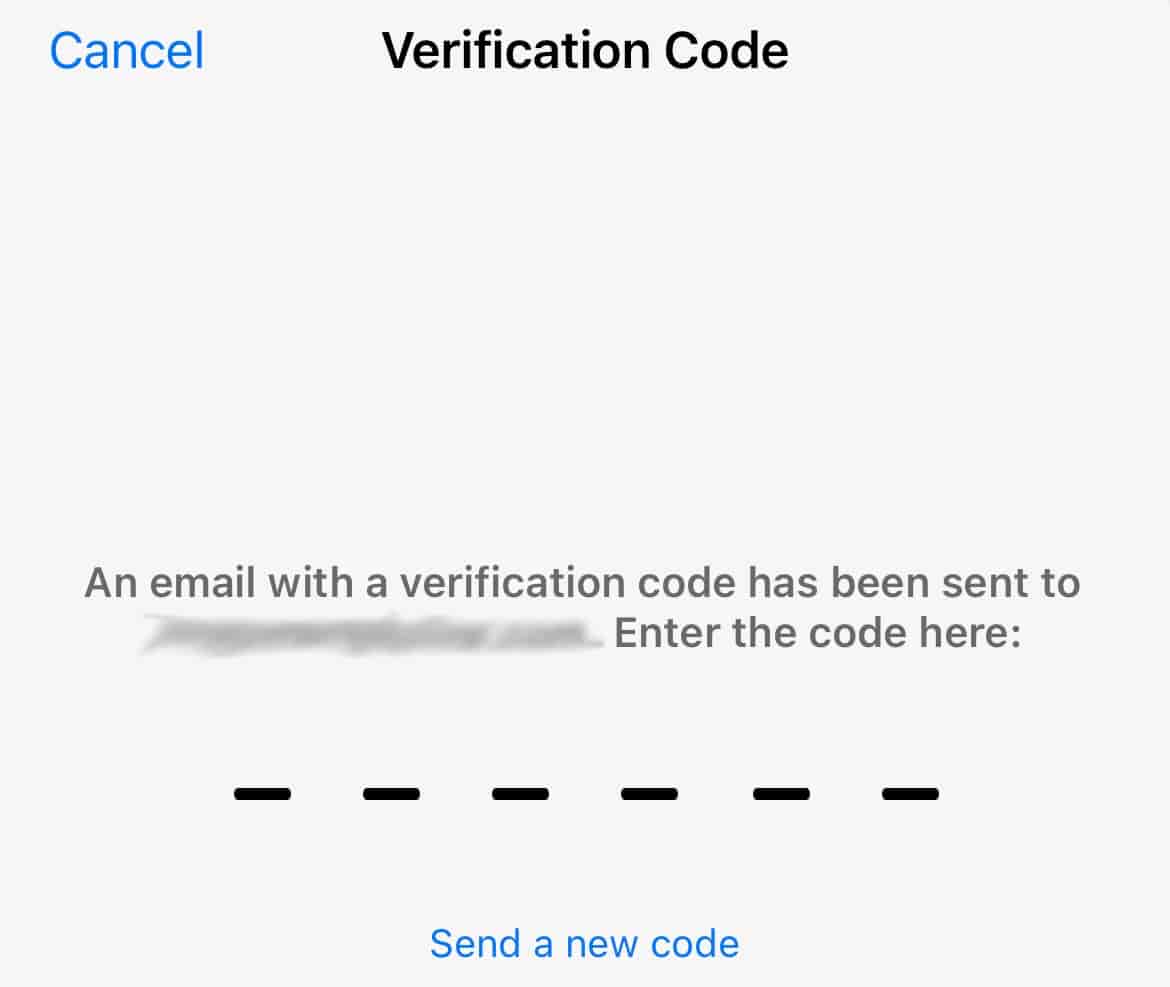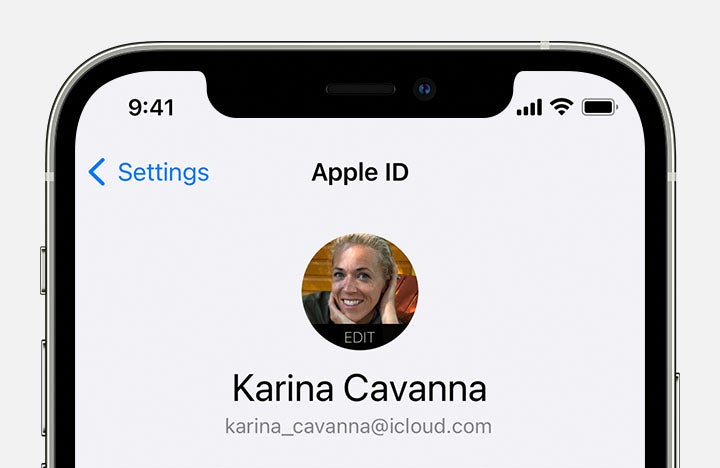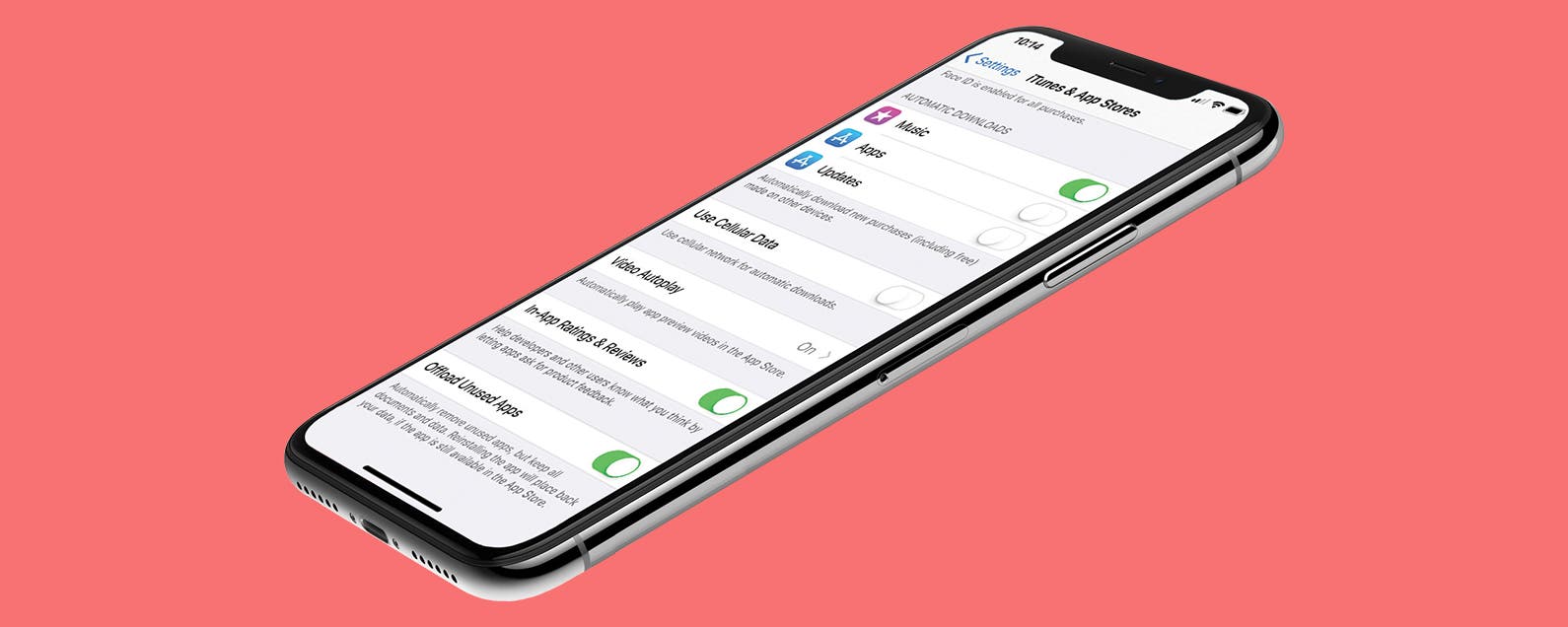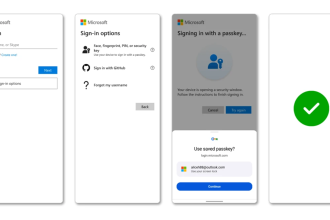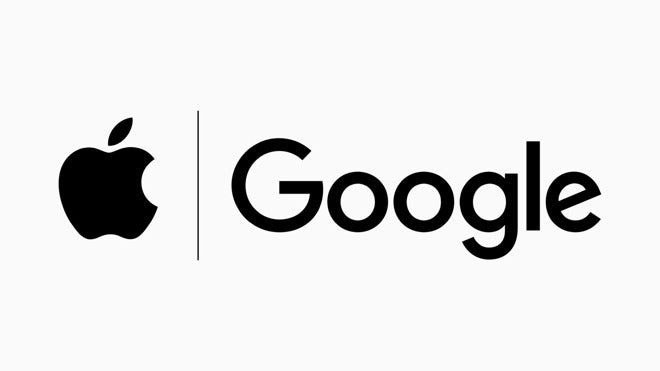Votre identifiant Apple est au cœur de tout ce que vous faites sur votre iPhone, et au cœur même de cet identifiant Apple se trouve une adresse e-mail. Alors que faire si vous voulez le changer ?
Toutes les communications liées à votre identifiant Apple passent par cette adresse e-mail jointe, cela peut donc être un problème majeur si vous rencontrez des problèmes d’accès avec cette adresse. Peut-être que vous n’utilisez plus cette adresse e-mail.
Quelle que soit la raison, il est vraiment très facile de modifier l’e-mail de votre identifiant Apple sur votre iPhone. Voici comment c’est fait.
Ce que nous avons utilisé
- Nous avons utilisé l’iPhone 13 Pro, mais ces méthodes fonctionneront sur n’importe quel iPhone
La version courte
- Ouvrir l’identifiant Apple
- Supprimer votre ancienne adresse e-mail
- Continuer et vérifier
- Entrer un nouveau courriel
- Entrez le code de vérification
-
Étape
1Ouvrir l’identifiant Apple
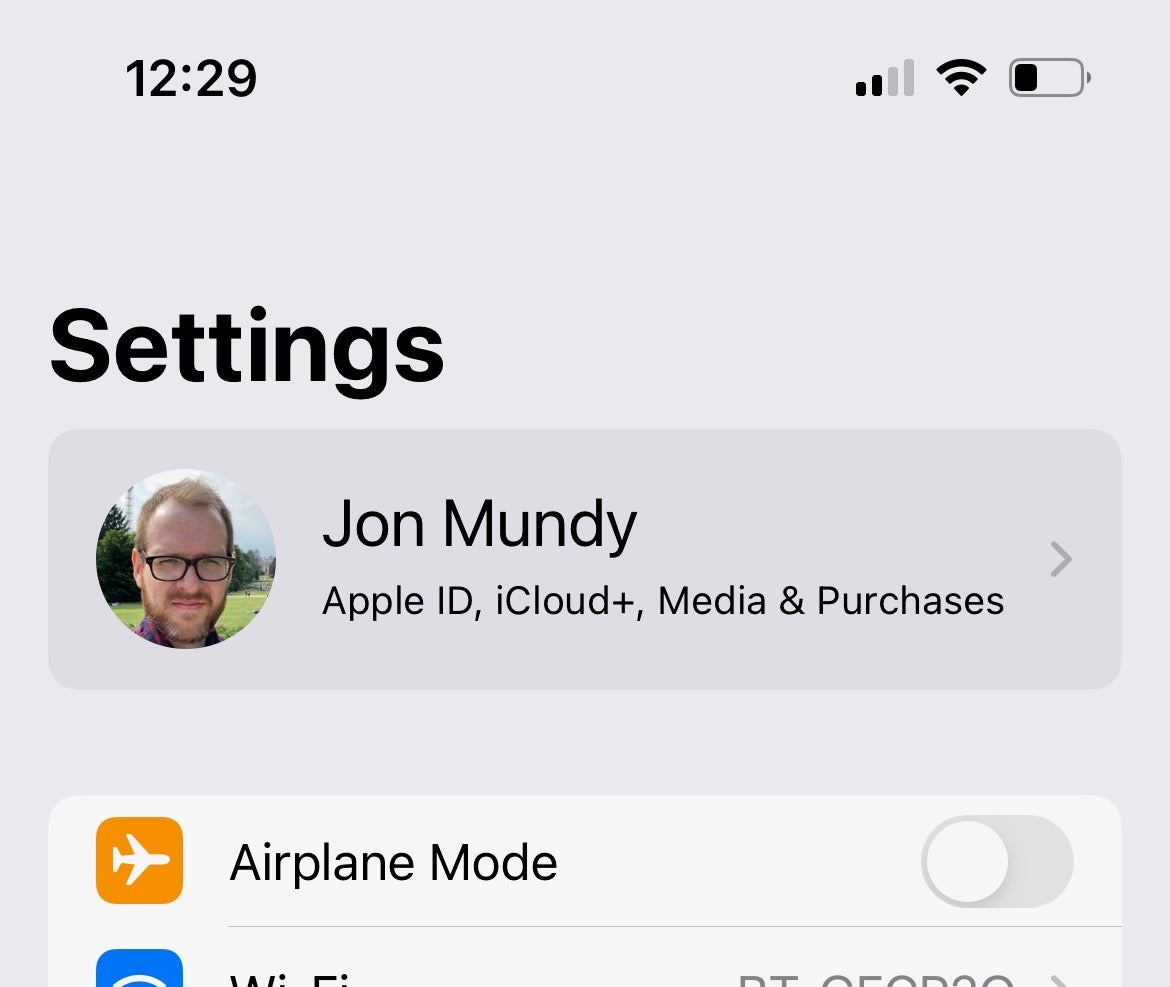
Ouvrez Paramètres et appuyez sur votre identifiant Apple en haut de la page, suivi de Nom, Numéros de téléphone, E-mail.
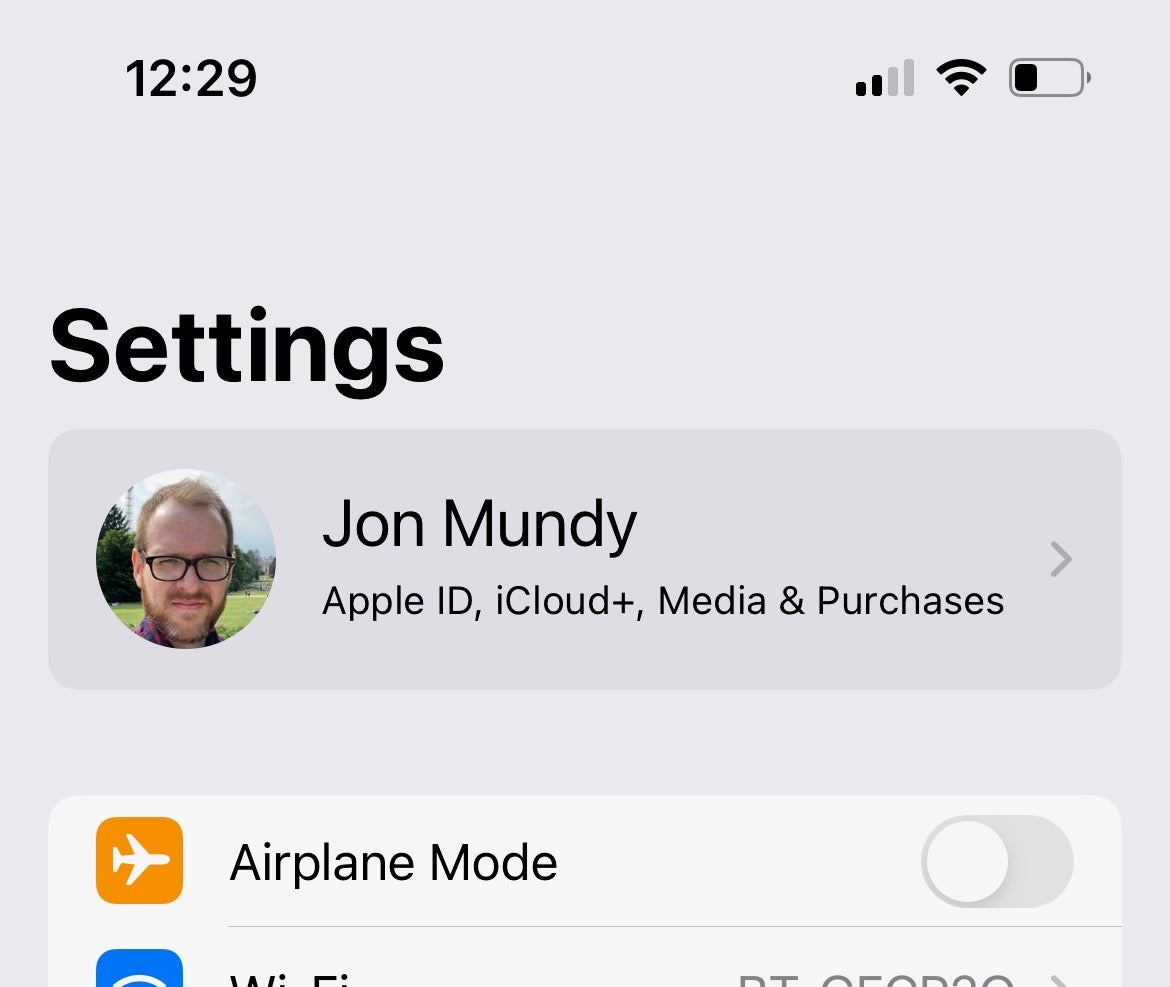
-
Étape
2Supprimer votre ancienne adresse e-mail
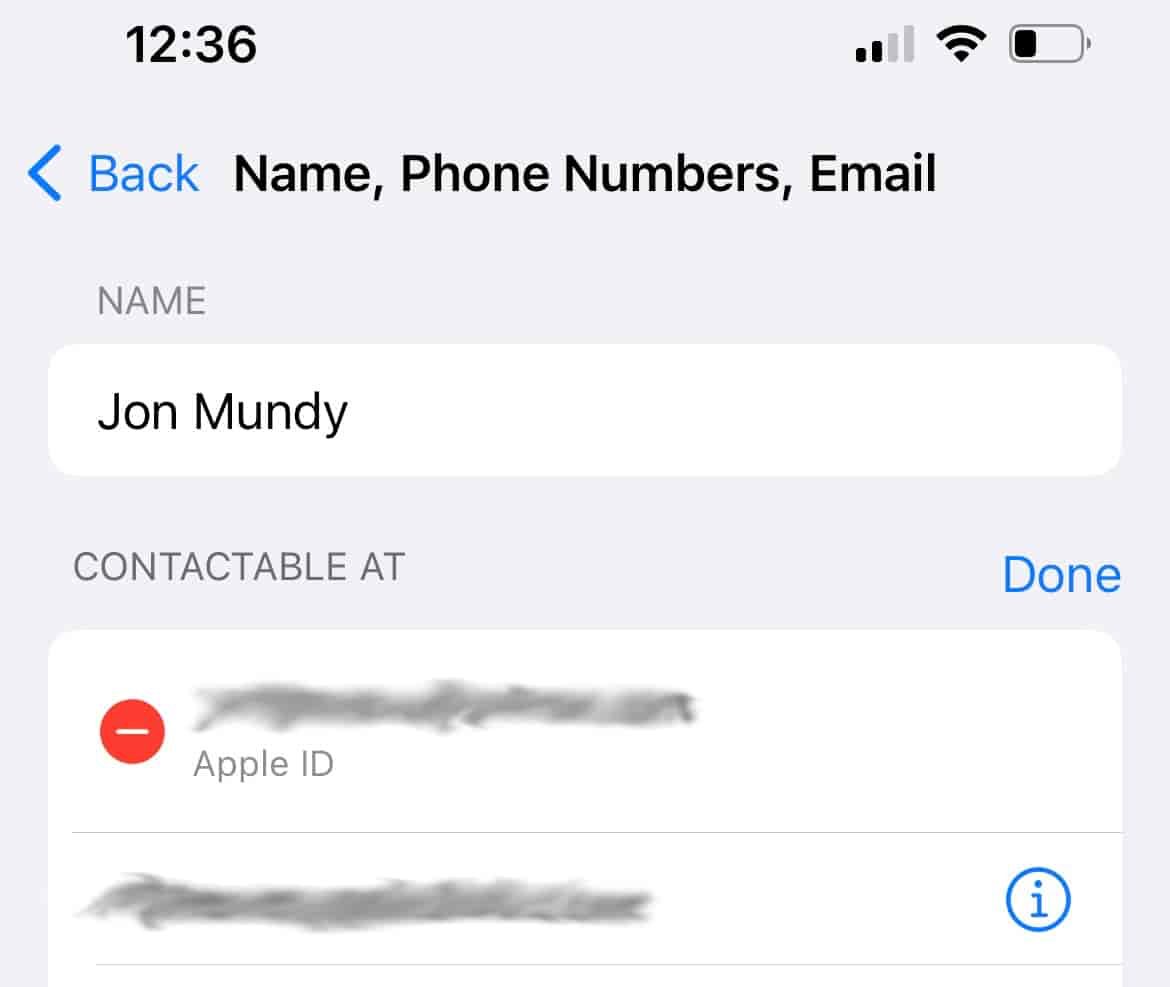
À côté de Contactable At, appuyez sur Modifier, puis sur l’icône moins rouge, puis sur Supprimer.
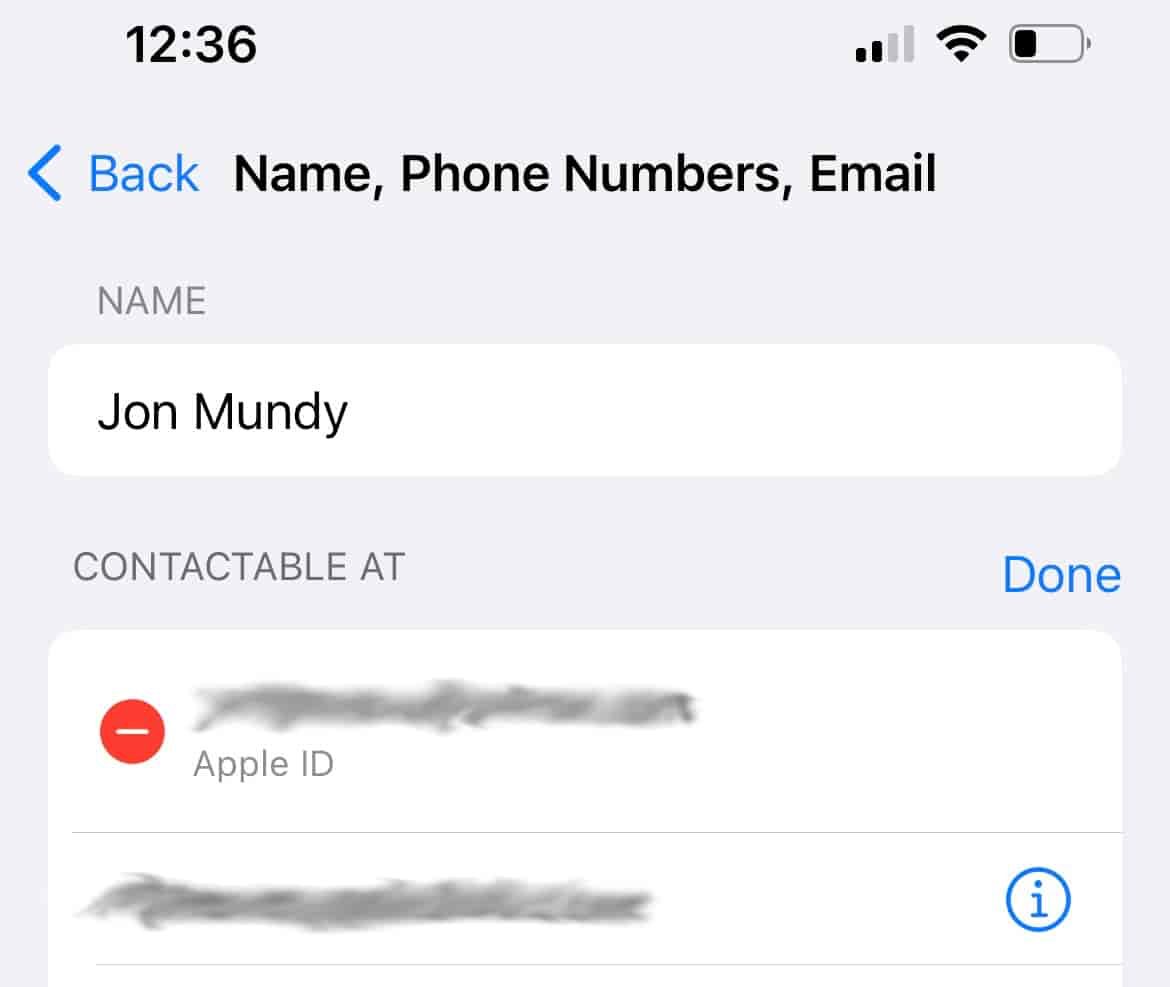
-
Étape
3Continuer et vérifier
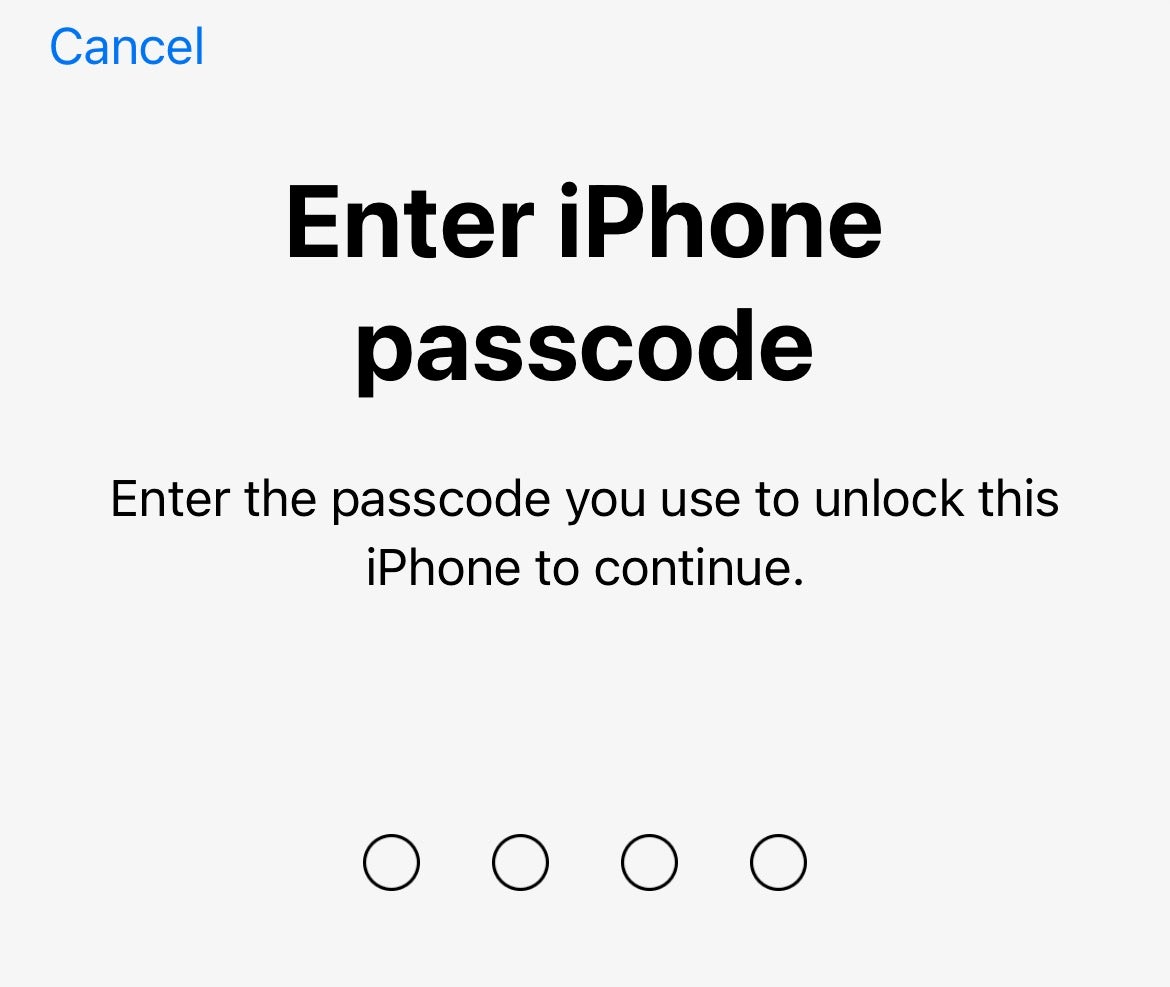
Lorsqu’on vous demande de choisir une autre adresse, appuyez sur Continuer et entrez maintenant votre code d’accès iPhone pour vérifier.
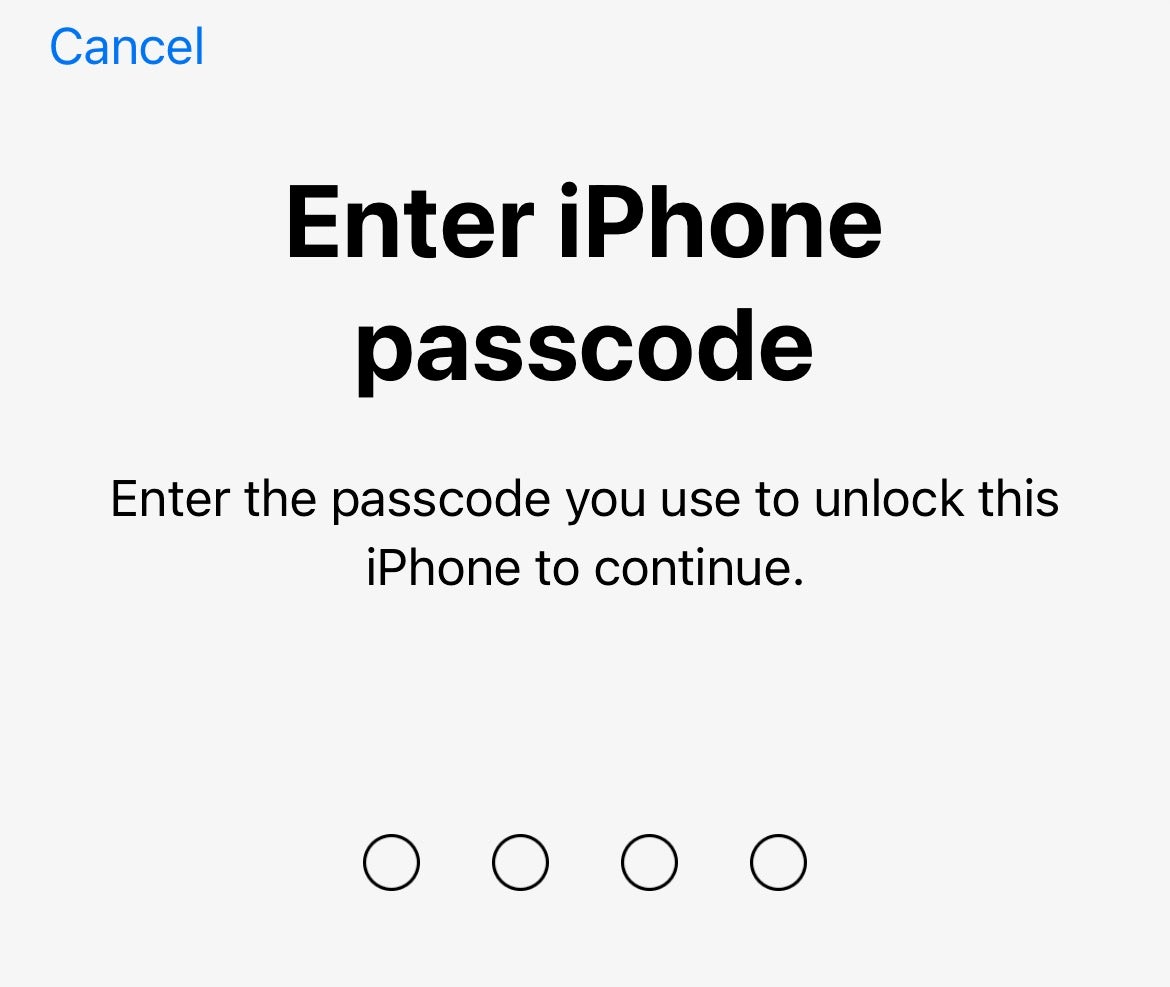
-
Étape
4Entrer un nouveau courriel
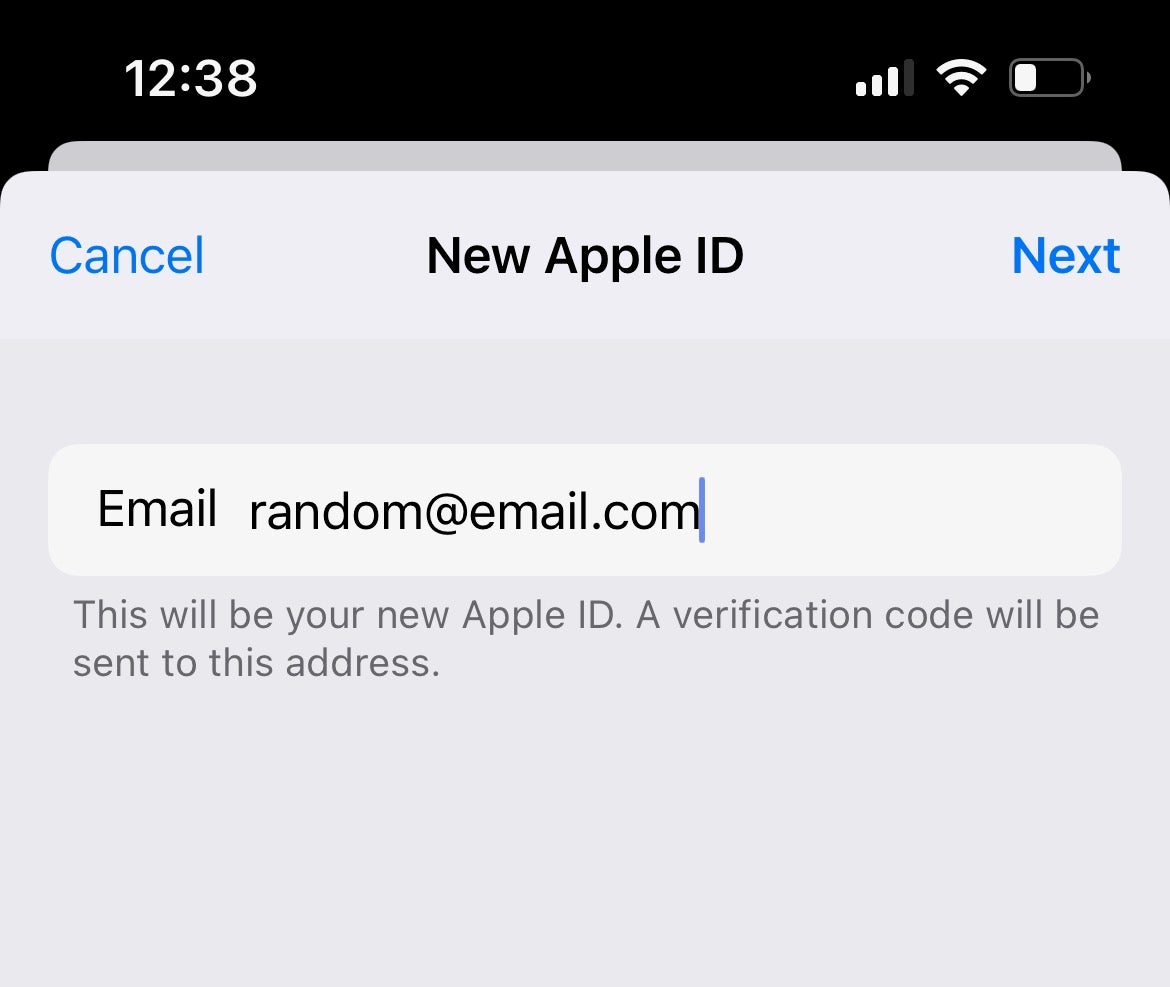
Dans la section Nouvel identifiant Apple suivante, entrez votre nouvelle adresse e-mail, puis appuyez sur Suivant.
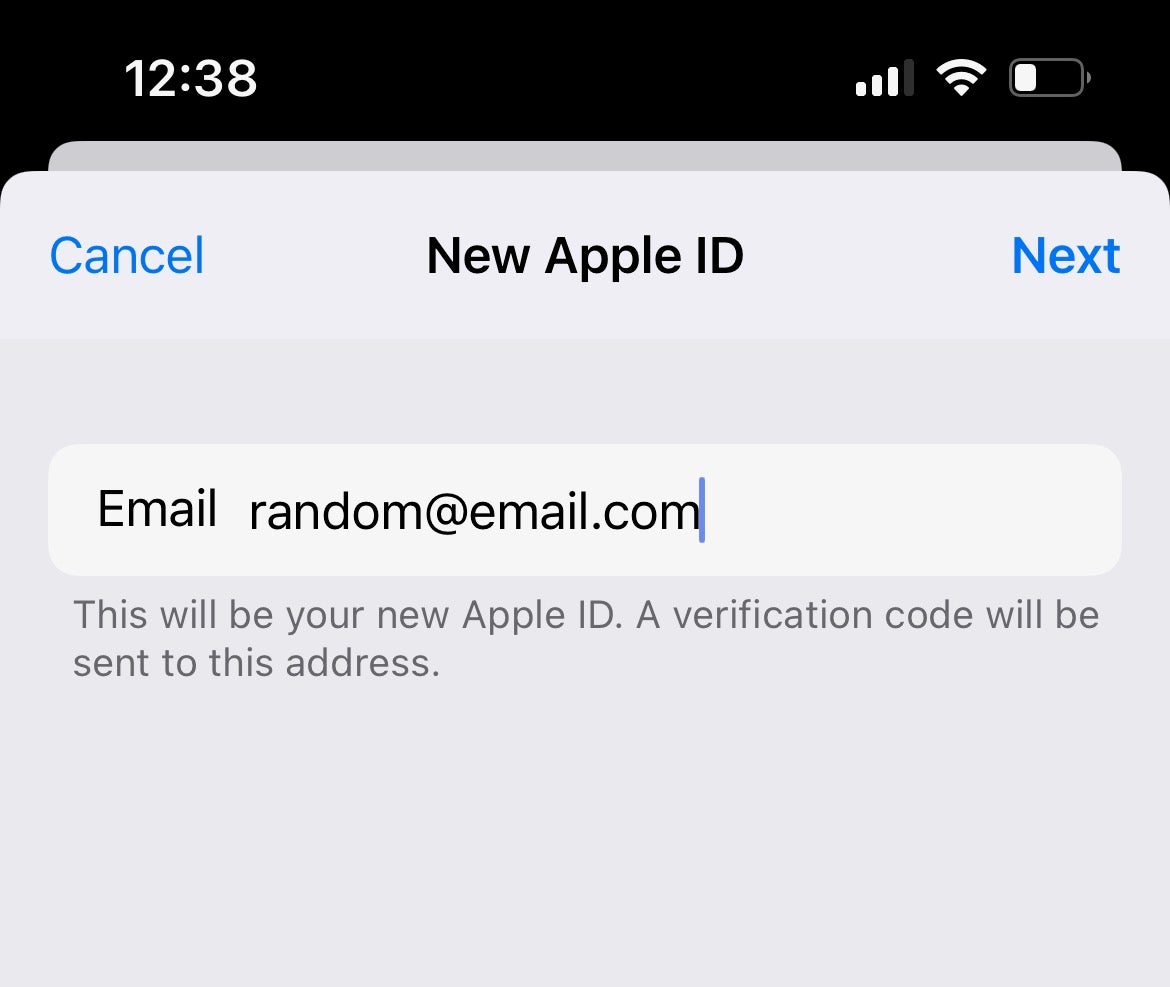
-
Étape
5Entrez le code de vérification
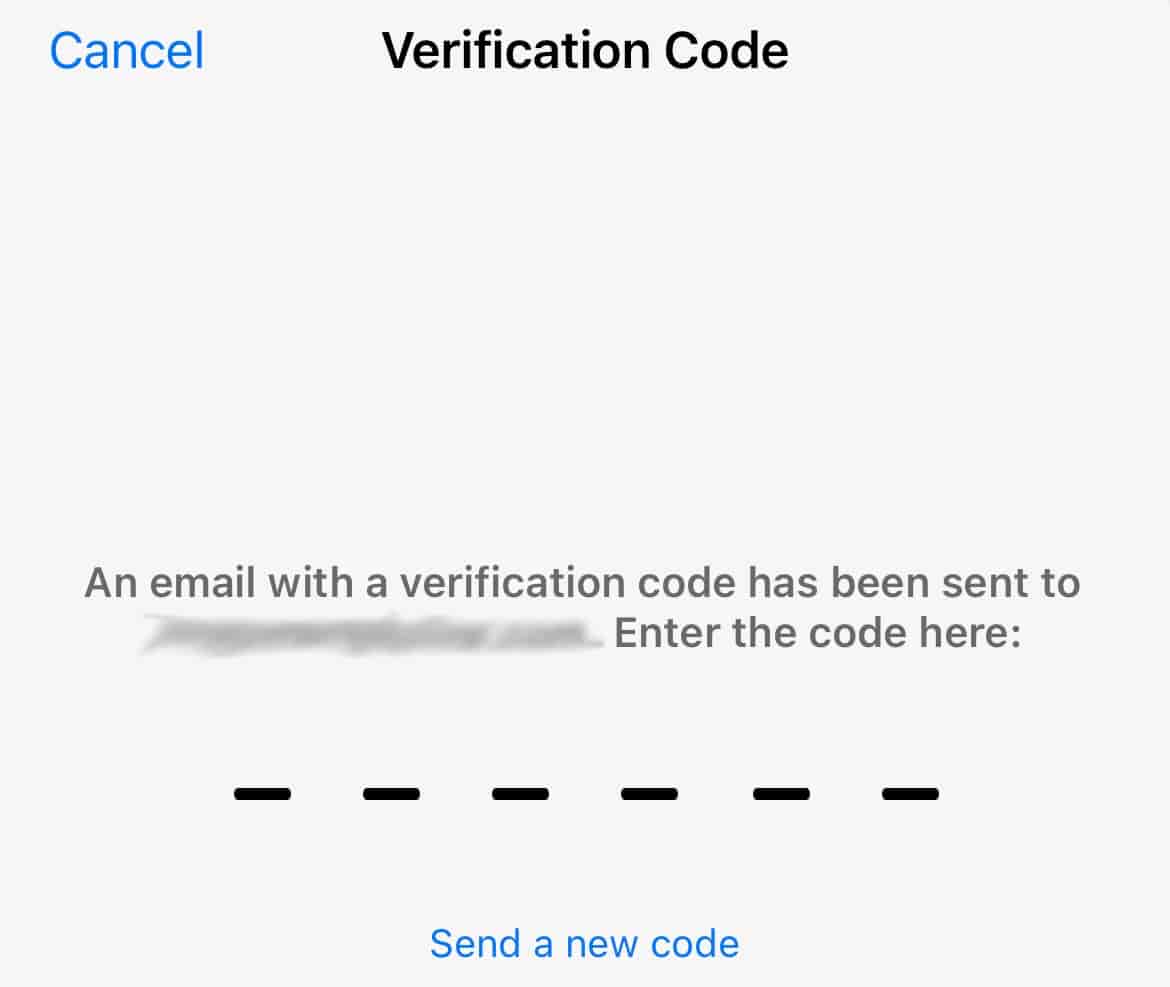
Ouvrez votre e-mail, notez le code de vérification à six chiffres qu’Apple vient d’envoyer et entrez-le dans la section Code de vérification.